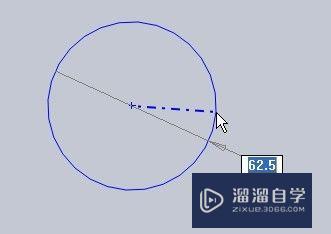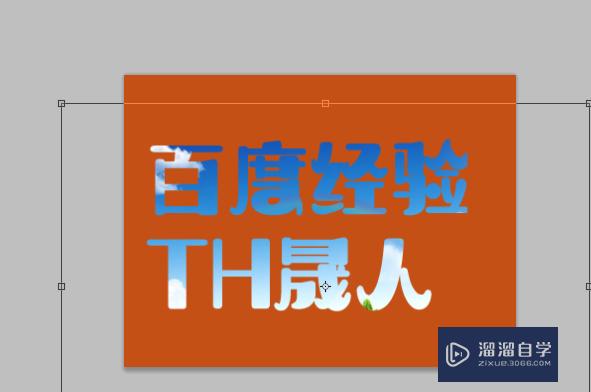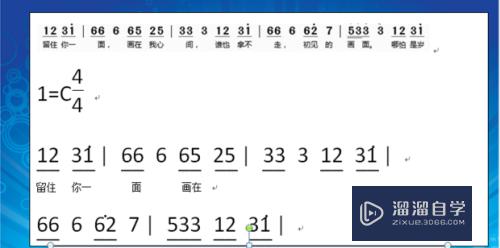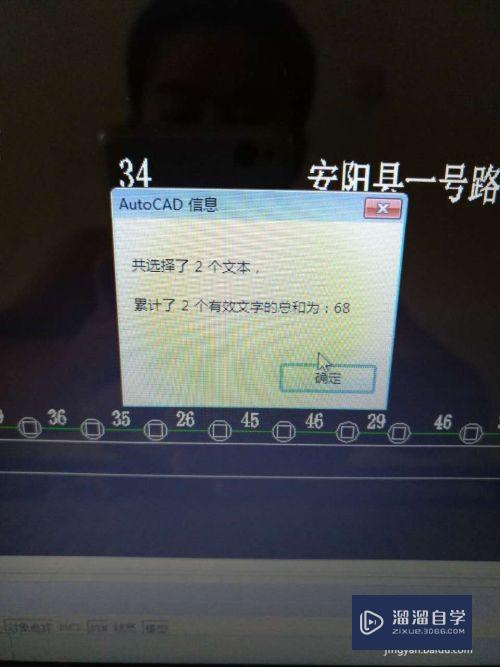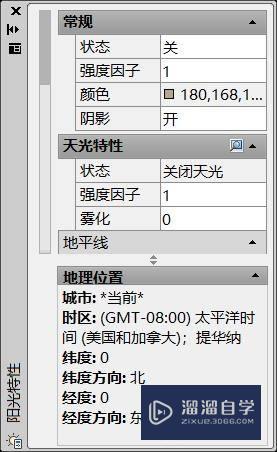CAD2015填充图形技巧教程(cad2015填充图案怎么操作)优质
在使用CAD绘图时。有时为了更好地表达图形的细节。需要使用填充功能。来完成零件的绘制。本次小渲就来为大家分享CAD2015填充图形技巧教程。希望能帮助大家更好的熟悉CAD软件。
对于“CAD”还有不懂的地方。点击这里了解更多关于“CAD”课程>>
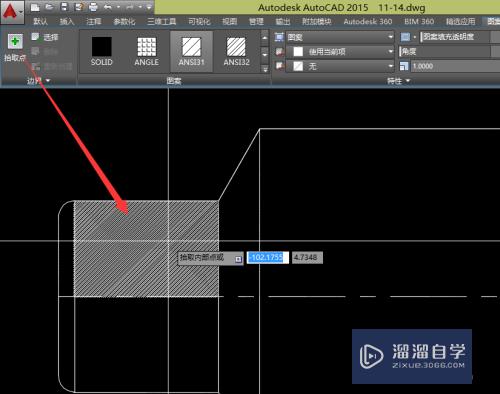
工具/软件
硬件型号:联想(Lenovo)天逸510S
系统版本:Windows7
所需软件:CAD2015
方法/步骤
第1步
下图是绘制好的一张零件图。就拿其做图案填充案例;

第2步
进入图案填充后。其2015版的界面如图;其快捷键是“H”
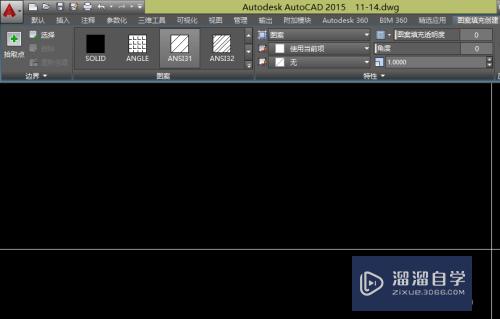
第3步
用户定义填充:适合于机械零件设计。关于填充中各项参数。请看下图;
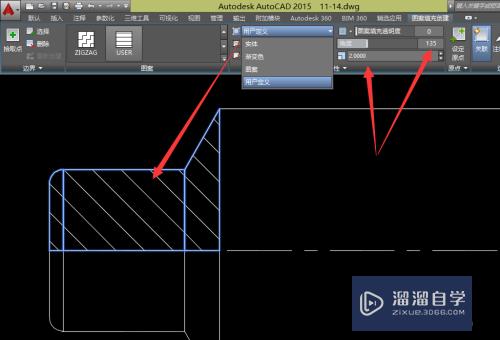
第4步
按颜色填充:把填充类别切换到渐变色中。然后按下图参数选择即可;

第5步
图案填充:图案填充中有多种样式供设计师选择。比我下图。我选择的是篱笆型;

第6步
在2015版的填充使用中。如果图形要填充的边界不好。其会用红点给你指示出来。这样设计师就可以知道那里不合格。很方便修改。

(共篇)上一篇:低版本CAD打开高...|下一篇:
以上关于“CAD2015填充图形技巧教程(cad2015填充图案怎么操作)”的内容小渲今天就介绍到这里。希望这篇文章能够帮助到小伙伴们解决问题。如果觉得教程不详细的话。可以在本站搜索相关的教程学习哦!
更多精选教程文章推荐
以上是由资深渲染大师 小渲 整理编辑的,如果觉得对你有帮助,可以收藏或分享给身边的人
本文标题:CAD2015填充图形技巧教程(cad2015填充图案怎么操作)
本文地址:http://www.hszkedu.com/72822.html ,转载请注明来源:云渲染教程网
友情提示:本站内容均为网友发布,并不代表本站立场,如果本站的信息无意侵犯了您的版权,请联系我们及时处理,分享目的仅供大家学习与参考,不代表云渲染农场的立场!
本文地址:http://www.hszkedu.com/72822.html ,转载请注明来源:云渲染教程网
友情提示:本站内容均为网友发布,并不代表本站立场,如果本站的信息无意侵犯了您的版权,请联系我们及时处理,分享目的仅供大家学习与参考,不代表云渲染农场的立场!